
Misschien is een van de onderscheidende kenmerken van Windows 10 de aanwezigheid van een spraakassistent, of liever de Cortana-assistent (Cortana). Met zijn hulp kan de gebruiker een stembrief maken, ontdek het vervoerschema en nog veel meer. Ook kan deze applicatie het gesprek ondersteunen, gewoon de gebruiker vermaken, enz. Windows 10 Cortana is een alternatief voor een standaard zoekmachine. Hoewel u onmiddellijk de voordelen kunt overzichten - een applicatie, behalve voor gegevensonderzoek, kunt u een andere software uitvoeren, de instellingen wijzigen en zelfs bewerkingen met bestanden uitvoeren.
Cortana-inclusieprocedure in Windows 10
Overweeg hoe u de Cortana-functionaliteit kunt activeren en het voor persoonlijke doeleinden kunt gebruiken.Het is vermeldenswaard dat Cortan helaas alleen werkt in het Engels, Chinees, Duits, Frans, Spaans en Italiaans. Dienovereenkomstig werkt het alleen in die versies van Windows Windows 10, waarbij een van de vermelde talen wordt gebruikt in het systeem als de belangrijkste.
Cortana-activering in Windows 10
Om de Voice Assistant-functionaliteit in te schakelen, moet u de volgende stappen uitvoeren.
- Klik op het item "Parameters", dat te zien is nadat u op de startknop hebt geklikt.
- Zoek het element "Tijd en taal" en klik erop.
- Volgende, "regio en taal".
- Geef in de lijst met regio's het land op wiens taal Cortan ondersteunt. U kunt bijvoorbeeld de Verenigde Staten installeren. Dienovereenkomstig moet je Engels toevoegen.
- Druk op de knop "Parameters" in de instellingen voor taalpakket.
- Laad alle benodigde pakketten.
- Klik op de knop "Parameters" onder de sectie "Speech".
- Zet het punt tegenover het item "Herken niet-volute accenten van deze taal" (optioneel) als u spreekt op het instellen van de taal met het accent.
- Herstart de computer.
- Zorg ervoor dat de interfacetaal is gewijzigd.
- Gebruik cortana.

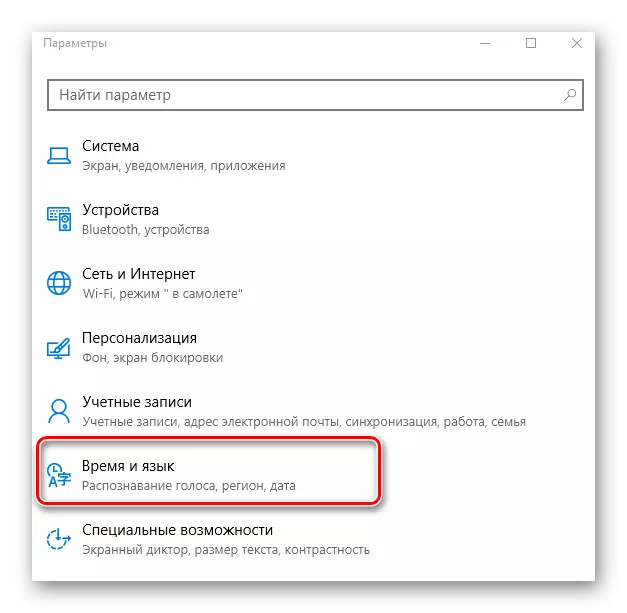
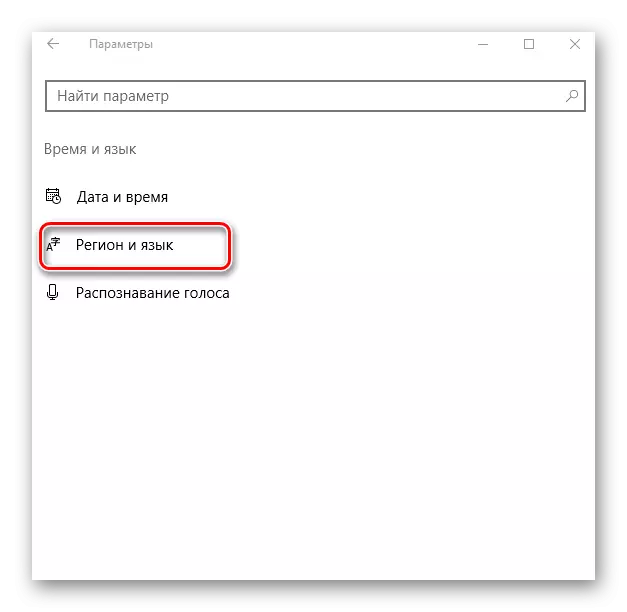
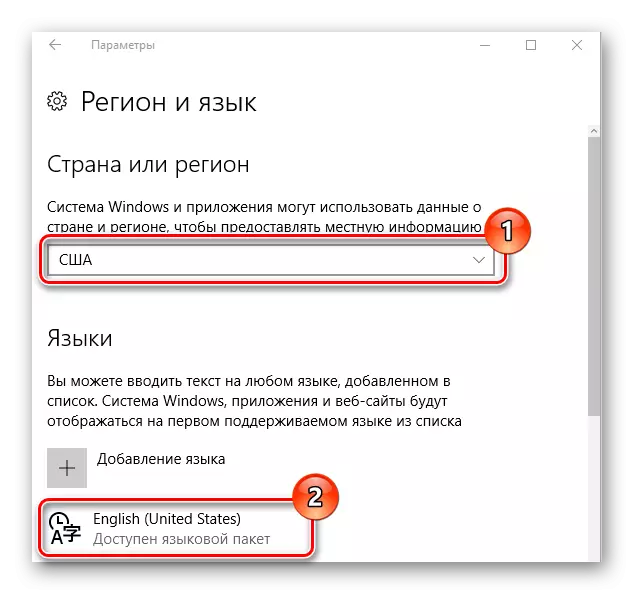
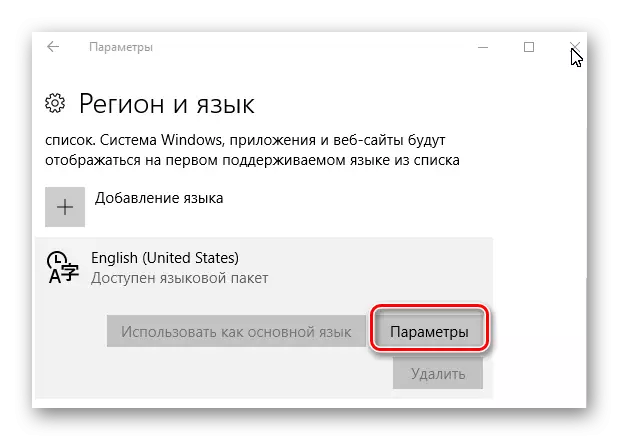
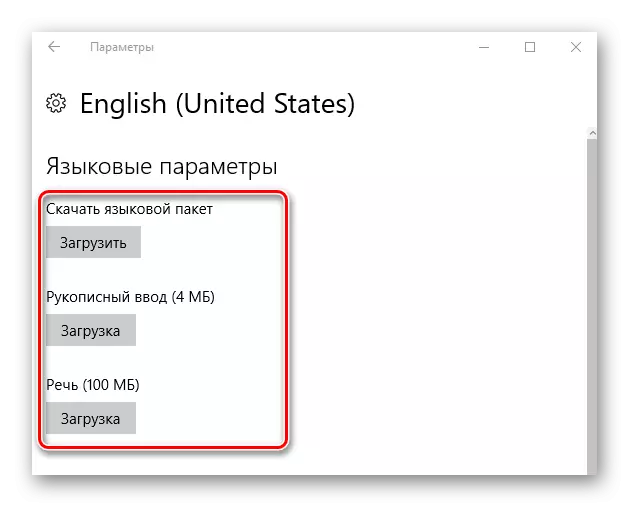
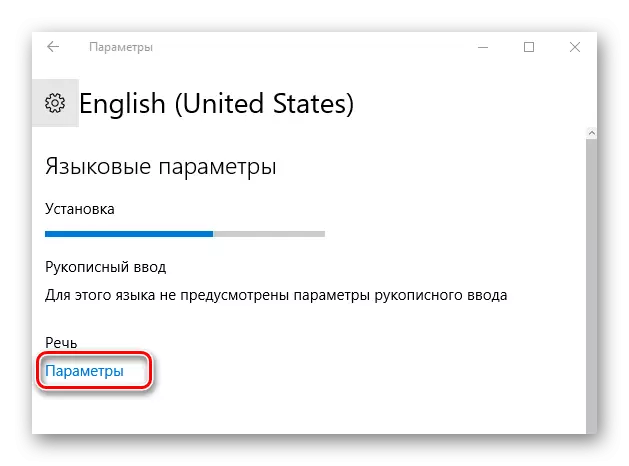
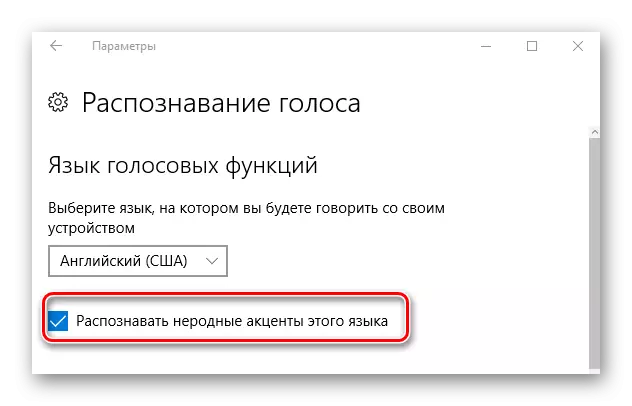
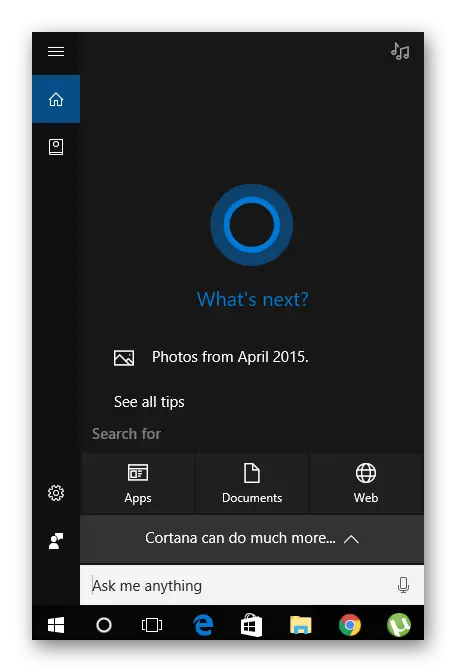
Cortana is een krachtige stemassistent die ervoor zorgt dat de gebruiker op tijd komt. Dit is een soort virtuele persoonlijke assistent, allereerst komt het in handige mensen die veel vergeten vanwege een grote werklast.
